windows7音频输出设置
解决电脑没有声音输出的常见解决方法
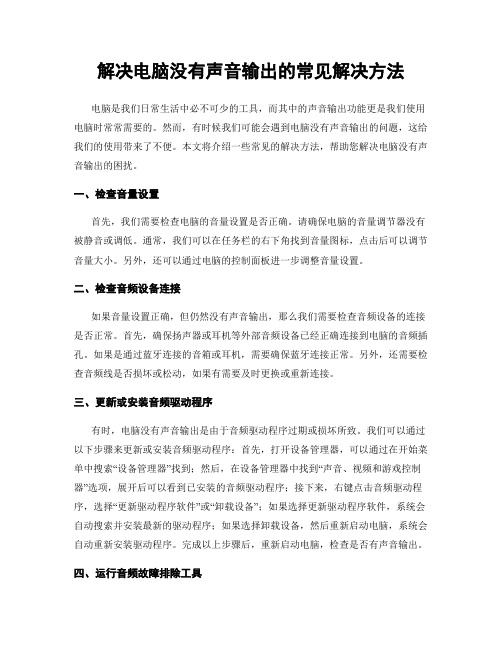
解决电脑没有声音输出的常见解决方法电脑是我们日常生活中必不可少的工具,而其中的声音输出功能更是我们使用电脑时常常需要的。
然而,有时候我们可能会遇到电脑没有声音输出的问题,这给我们的使用带来了不便。
本文将介绍一些常见的解决方法,帮助您解决电脑没有声音输出的困扰。
一、检查音量设置首先,我们需要检查电脑的音量设置是否正确。
请确保电脑的音量调节器没有被静音或调低。
通常,我们可以在任务栏的右下角找到音量图标,点击后可以调节音量大小。
另外,还可以通过电脑的控制面板进一步调整音量设置。
二、检查音频设备连接如果音量设置正确,但仍然没有声音输出,那么我们需要检查音频设备的连接是否正常。
首先,确保扬声器或耳机等外部音频设备已经正确连接到电脑的音频插孔。
如果是通过蓝牙连接的音箱或耳机,需要确保蓝牙连接正常。
另外,还需要检查音频线是否损坏或松动,如果有需要及时更换或重新连接。
三、更新或安装音频驱动程序有时,电脑没有声音输出是由于音频驱动程序过期或损坏所致。
我们可以通过以下步骤来更新或安装音频驱动程序:首先,打开设备管理器,可以通过在开始菜单中搜索“设备管理器”找到;然后,在设备管理器中找到“声音、视频和游戏控制器”选项,展开后可以看到已安装的音频驱动程序;接下来,右键点击音频驱动程序,选择“更新驱动程序软件”或“卸载设备”;如果选择更新驱动程序软件,系统会自动搜索并安装最新的驱动程序;如果选择卸载设备,然后重新启动电脑,系统会自动重新安装驱动程序。
完成以上步骤后,重新启动电脑,检查是否有声音输出。
四、运行音频故障排除工具如果以上方法仍然无法解决问题,我们可以尝试运行系统自带的音频故障排除工具。
在Windows系统中,可以通过以下步骤来运行音频故障排除工具:首先,打开控制面板,可以通过在开始菜单中搜索“控制面板”找到;然后,在控制面板中选择“硬件和声音”;接下来,选择“音频设备”;在弹出的窗口中,选择“故障排除”选项,系统会自动运行音频故障排除工具,并尝试修复问题。
WINDOWS7mediaplayer12翻录与刻录音频光盘
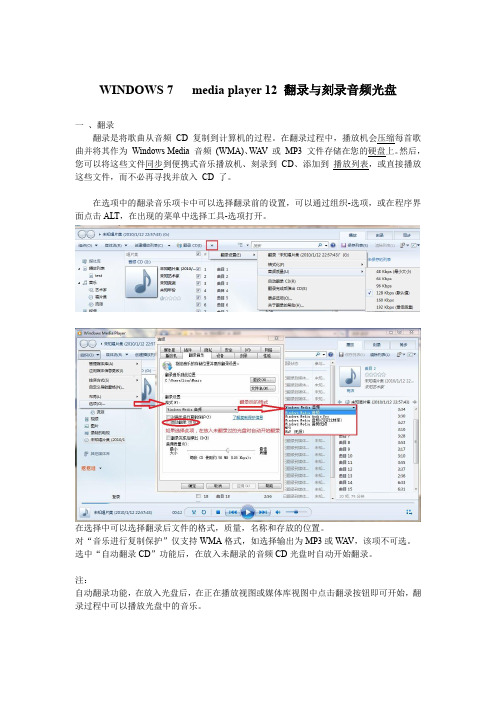
WINDOWS 7 media player 12 翻录与刻录音频光盘一、翻录翻录是将歌曲从音频CD 复制到计算机的过程。
在翻录过程中,播放机会压缩每首歌曲并将其作为Windows Media 音频(WMA)、W A V 或MP3 文件存储在您的硬盘上。
然后,您可以将这些文件同步到便携式音乐播放机、刻录到CD、添加到播放列表,或直接播放这些文件,而不必再寻找并放入CD 了。
在选项中的翻录音乐项卡中可以选择翻录前的设置,可以通过组织-选项,或在程序界面点击ALT,在出现的菜单中选择工具-选项打开。
在选择中可以选择翻录后文件的格式,质量,名称和存放的位置。
对“音乐进行复制保护”仅支持WMA格式,如选择输出为MP3或W A V,该项不可选。
选中“自动翻录CD”功能后,在放入未翻录的音频CD光盘时自动开始翻录。
注:自动翻录功能,在放入光盘后,在正在播放视图或媒体库视图中点击翻录按钮即可开始,翻录过程中可以播放光盘中的音乐。
全部曲目翻录完成后,可以在选择的输出位置文件夹中找到转录后的文件夹。
二刻录音频CD放入空白光盘后,如果自动弹出,可以选择刻录音频CD选项,如果无自动弹出,可以手动打开MEDIA PLAYER软件后在界面右上角选择刻录选项。
打开刻录界面后,可以直接从软件中或磁盘中选择音乐文件拖动至刻录位置拖动后可以根据自己的要求排序如果选择文件过大,系统会自动分为多个光盘,也可以适当删除某些音频文件作调整。
调整为合适的数量后可以更改光盘名称,歌曲间的音量,间隙等。
设置更改完成后,直接点击开始刻录如果在选项中选择了刻录完成自动弹出光盘,软件刻录完成后会自动弹出托盘。
使用该软件也可以直接刻录数据光盘,数据光盘支持CD和DVD格式。
解决电脑音频输出无声音的故障
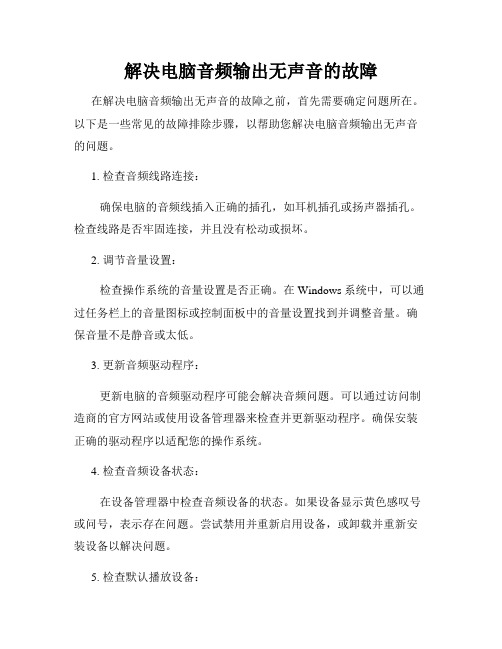
解决电脑音频输出无声音的故障在解决电脑音频输出无声音的故障之前,首先需要确定问题所在。
以下是一些常见的故障排除步骤,以帮助您解决电脑音频输出无声音的问题。
1. 检查音频线路连接:确保电脑的音频线插入正确的插孔,如耳机插孔或扬声器插孔。
检查线路是否牢固连接,并且没有松动或损坏。
2. 调节音量设置:检查操作系统的音量设置是否正确。
在Windows系统中,可以通过任务栏上的音量图标或控制面板中的音量设置找到并调整音量。
确保音量不是静音或太低。
3. 更新音频驱动程序:更新电脑的音频驱动程序可能会解决音频问题。
可以通过访问制造商的官方网站或使用设备管理器来检查并更新驱动程序。
确保安装正确的驱动程序以适配您的操作系统。
4. 检查音频设备状态:在设备管理器中检查音频设备的状态。
如果设备显示黄色感叹号或问号,表示存在问题。
尝试禁用并重新启用设备,或卸载并重新安装设备以解决问题。
5. 检查默认播放设备:确保您选择了正确的默认播放设备。
在Windows系统中,可以通过控制面板中的“声音”选项来查看和更改默认播放设备。
6. 用其他音频设备测试:如果仍然没有声音,尝试使用不同的音频设备(如耳机或扬声器)进行测试。
如果其他设备能够正常工作,那么问题可能是与原始设备有关。
7. 检查音频格式:有时候,音频格式的设置也可能导致无声音。
在Windows系统中,可以通过控制面板中的“声音”选项,找到“高级”选项并检查默认格式。
尝试更改音频格式以查看是否有声音。
8. 执行系统故障排除工具:操作系统通常提供一些故障排除工具,可以帮助您识别和解决音频问题。
例如,在Windows系统中可以使用“故障排除”工具来自动检测并修复音频问题。
9. 更新操作系统:有时候,操作系统的更新可能会解决一些音频问题。
确保您的操作系统已经安装了最新的更新和补丁。
10. 寻求专业帮助:如果经过上述步骤仍然无法解决音频问题,建议您咨询专业人士或联系设备制造商的技术支持。
如何设置电脑声音输出设备
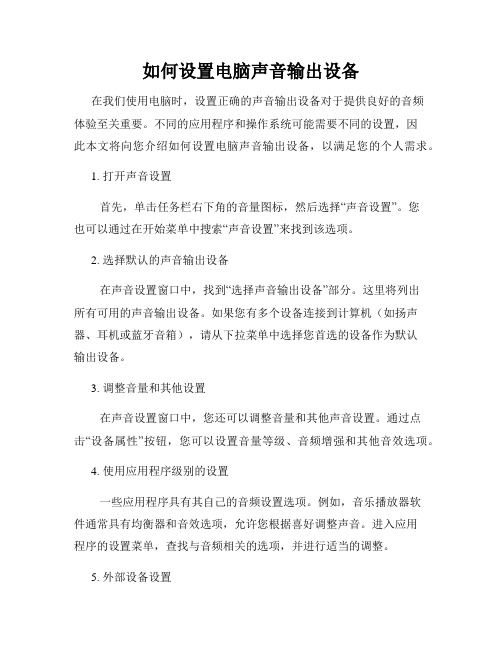
如何设置电脑声音输出设备在我们使用电脑时,设置正确的声音输出设备对于提供良好的音频体验至关重要。
不同的应用程序和操作系统可能需要不同的设置,因此本文将向您介绍如何设置电脑声音输出设备,以满足您的个人需求。
1. 打开声音设置首先,单击任务栏右下角的音量图标,然后选择“声音设置”。
您也可以通过在开始菜单中搜索“声音设置”来找到该选项。
2. 选择默认的声音输出设备在声音设置窗口中,找到“选择声音输出设备”部分。
这里将列出所有可用的声音输出设备。
如果您有多个设备连接到计算机(如扬声器、耳机或蓝牙音箱),请从下拉菜单中选择您首选的设备作为默认输出设备。
3. 调整音量和其他设置在声音设置窗口中,您还可以调整音量和其他声音设置。
通过点击“设备属性”按钮,您可以设置音量等级、音频增强和其他音效选项。
4. 使用应用程序级别的设置一些应用程序具有其自己的音频设置选项。
例如,音乐播放器软件通常具有均衡器和音效选项,允许您根据喜好调整声音。
进入应用程序的设置菜单,查找与音频相关的选项,并进行适当的调整。
5. 外部设备设置如果您连接了外部设备,如扬声器或耳机,您还可以根据设备自身的要求进行设置。
某些外部设备可能具有自己的音量和音效控制按钮,您可以使用这些按钮直接进行调整。
6. 更新驱动程序和操作系统如果您在设置声音输出设备时遇到问题,可能是由于过时的驱动程序或操作系统版本。
确保您的驱动程序和操作系统是最新的,以获得最佳的音频性能和兼容性。
7. 测试和调整在进行设置后,您应该进行一些测试来确保音频输出设备按预期工作。
打开您喜欢的音乐或视频应用程序,并尝试播放音频内容。
根据需要,您可以进一步调整音量、音效或平衡设置,以获得最佳的听觉体验。
需要注意的是,该指南适用于Windows操作系统,各种版本的界面和选项可能稍有不同。
对于其他操作系统,如MacOS或Linux,您可以在系统设置或控制面板中找到类似的选项来设置声音输出设备。
电脑显示没有任何音频输出设备怎么办
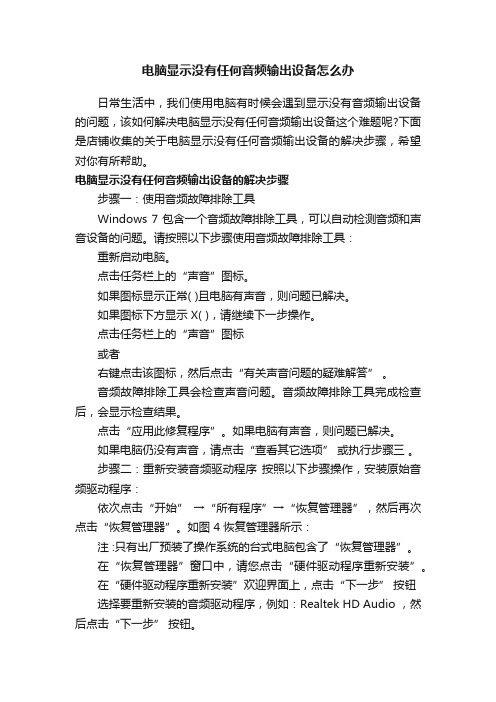
电脑显示没有任何音频输出设备怎么办日常生活中,我们使用电脑有时候会遇到显示没有音频输出设备的问题,该如何解决电脑显示没有任何音频输出设备这个难题呢?下面是店铺收集的关于电脑显示没有任何音频输出设备的解决步骤,希望对你有所帮助。
电脑显示没有任何音频输出设备的解决步骤步骤一:使用音频故障排除工具Windows 7 包含一个音频故障排除工具,可以自动检测音频和声音设备的问题。
请按照以下步骤使用音频故障排除工具:重新启动电脑。
点击任务栏上的“声音”图标。
如果图标显示正常( )且电脑有声音,则问题已解决。
如果图标下方显示 X( ),请继续下一步操作。
点击任务栏上的“声音”图标或者右键点击该图标,然后点击“有关声音问题的疑难解答” 。
音频故障排除工具会检查声音问题。
音频故障排除工具完成检查后,会显示检查结果。
点击“应用此修复程序”。
如果电脑有声音,则问题已解决。
如果电脑仍没有声音,请点击“查看其它选项” 或执行步骤三。
步骤二:重新安装音频驱动程序按照以下步骤操作,安装原始音频驱动程序:依次点击“开始” →“所有程序”→“恢复管理器”,然后再次点击“恢复管理器”。
如图 4 恢复管理器所示:注 :只有出厂预装了操作系统的台式电脑包含了“恢复管理器”。
在“恢复管理器”窗口中,请您点击“硬件驱动程序重新安装”。
在“硬件驱动程序重新安装”欢迎界面上,点击“下一步” 按钮选择要重新安装的音频驱动程序,例如:Realtek HD Audio ,然后点击“下一步” 按钮。
注 :本文以重新安装 Realtek HD Audio 声卡驱动程序为例。
注 : 如果未列出要重新安装的音频驱动程序,请选择“此驱动程序不在列表中” ,然后点击“下一步” 按钮。
帮助信息将提示您如何使用“Windows 设备管理器”来安装驱动程序。
按照屏幕上的说明操作。
“恢复管理器”将开始重新安装驱动程序。
驱动程序安装结束后,点击“完成” 按钮,重新启动电脑。
如何设置计算机的音频输出设备
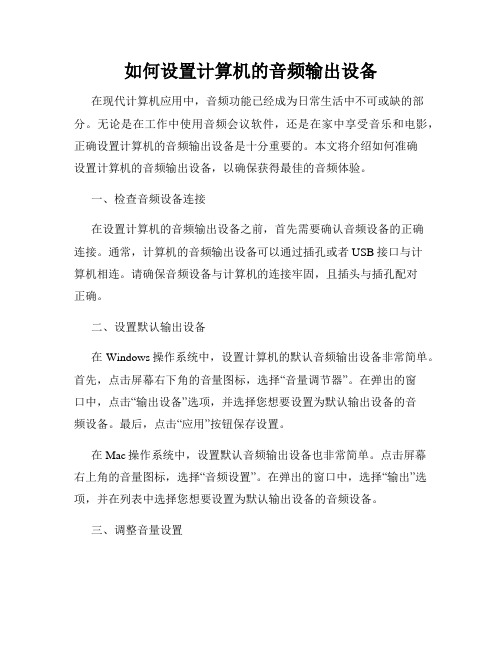
如何设置计算机的音频输出设备在现代计算机应用中,音频功能已经成为日常生活中不可或缺的部分。
无论是在工作中使用音频会议软件,还是在家中享受音乐和电影,正确设置计算机的音频输出设备是十分重要的。
本文将介绍如何准确设置计算机的音频输出设备,以确保获得最佳的音频体验。
一、检查音频设备连接在设置计算机的音频输出设备之前,首先需要确认音频设备的正确连接。
通常,计算机的音频输出设备可以通过插孔或者USB接口与计算机相连。
请确保音频设备与计算机的连接牢固,且插头与插孔配对正确。
二、设置默认输出设备在Windows操作系统中,设置计算机的默认音频输出设备非常简单。
首先,点击屏幕右下角的音量图标,选择“音量调节器”。
在弹出的窗口中,点击“输出设备”选项,并选择您想要设置为默认输出设备的音频设备。
最后,点击“应用”按钮保存设置。
在Mac操作系统中,设置默认音频输出设备也非常简单。
点击屏幕右上角的音量图标,选择“音频设置”。
在弹出的窗口中,选择“输出”选项,并在列表中选择您想要设置为默认输出设备的音频设备。
三、调整音量设置一旦设置了默认音频输出设备,您可能需要根据需求调整音量设置。
在Windows操作系统中,您可以通过音量图标旁边的滑动条来调整音量大小。
另外,您还可以点击“音量调节器”窗口中的“混音器选项”,以调整不同应用程序的音量设置。
在Mac操作系统中,您可以通过音量图标旁边的滑动条来调整音量大小。
此外,您还可以在“音频设置”窗口中调整不同应用程序的音量设置。
四、设置音频增强效果在某些情况下,您可能需要设置音频增强效果,以改善音频体验。
在Windows操作系统中,您可以打开“音效”窗口,选择“增强”选项,并根据需求启用不同的音频效果,如均衡器、环绕音效等。
在Mac操作系统中,您可以在“音频设置”窗口中的“输出”选项卡中调整音频增强效果。
您可以选择不同的均衡器预设,并根据需求自定义音频效果。
五、更新音频驱动程序如果您遇到音频设备无法正常工作的问题,可能是由于音频驱动程序过期。
电脑音频输出问题的排查和解决方法
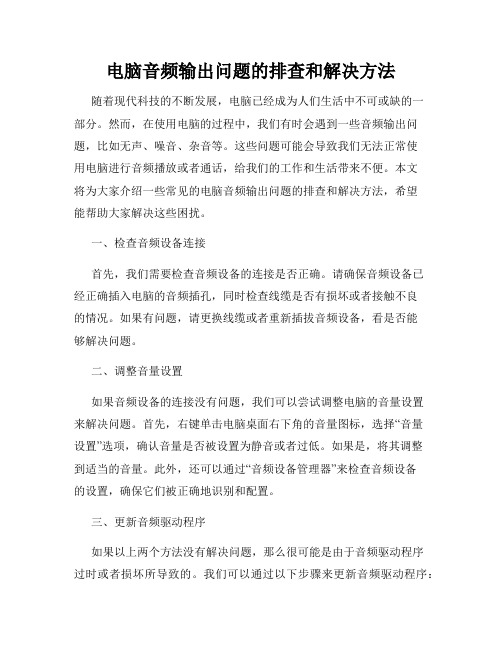
电脑音频输出问题的排查和解决方法随着现代科技的不断发展,电脑已经成为人们生活中不可或缺的一部分。
然而,在使用电脑的过程中,我们有时会遇到一些音频输出问题,比如无声、噪音、杂音等。
这些问题可能会导致我们无法正常使用电脑进行音频播放或者通话,给我们的工作和生活带来不便。
本文将为大家介绍一些常见的电脑音频输出问题的排查和解决方法,希望能帮助大家解决这些困扰。
一、检查音频设备连接首先,我们需要检查音频设备的连接是否正确。
请确保音频设备已经正确插入电脑的音频插孔,同时检查线缆是否有损坏或者接触不良的情况。
如果有问题,请更换线缆或者重新插拔音频设备,看是否能够解决问题。
二、调整音量设置如果音频设备的连接没有问题,我们可以尝试调整电脑的音量设置来解决问题。
首先,右键单击电脑桌面右下角的音量图标,选择“音量设置”选项,确认音量是否被设置为静音或者过低。
如果是,将其调整到适当的音量。
此外,还可以通过“音频设备管理器”来检查音频设备的设置,确保它们被正确地识别和配置。
三、更新音频驱动程序如果以上两个方法没有解决问题,那么很可能是由于音频驱动程序过时或者损坏所导致的。
我们可以通过以下步骤来更新音频驱动程序:1. 打开“设备管理器”,找到“声音、视频和游戏控制器”选项;2. 找到你的音频设备,右键单击并选择“更新驱动程序”;3. 在弹出的窗口中选择“自动搜索更新的驱动程序”,系统将自动帮助你搜索并更新最新的驱动程序。
四、使用故障排除工具如果以上步骤都没有解决问题,我们可以尝试使用Windows系统自带的故障排除工具。
打开“控制面板”,选择“查找和解决音频播放问题”,系统将自动检测和修复音频输出问题。
此外,一些电脑厂商也提供了专门的故障排除工具,可以在官方网站上下载并使用。
五、检查第三方应用程序和设置有时候,一些第三方应用程序或者设置会干扰电脑的音频输出。
我们可以尝试在安全模式下启动电脑,看看是否有音频输出问题。
如果没有,在系统正常启动后,可以逐个关闭第三方应用程序或者还原相关设置,找出问题所在并解决它。
如何解决电脑上的音频播放问题

如何解决电脑上的音频播放问题现代计算机已经成为我们日常工作和娱乐中不可或缺的一部分。
音频播放是我们使用电脑过程中最常遇到的问题之一。
有时候可能会遇到音频无法播放、音量太小或者没有声音等问题。
在本文中,我将为您提供一些解决电脑上音频播放问题的方法,希望对您有所帮助。
1. 检查音量设置首先,您应该确保您的音量设置没有问题。
在计算机右下角的任务栏上可以找到音量图标。
单击该图标,确保音量不是静音状态,同时将音量调整到一个合适的水平。
还要确保计算机的喇叭或耳机连接正常,没有松动或故障。
2. 更新音频驱动程序如果您的音频驱动程序过时或损坏,可能会导致音频播放问题。
您可以通过访问计算机制造商的官方网站或声卡制造商的官方网站来下载并安装最新的音频驱动程序。
在下载和安装驱动程序之前,请确保您知道自己计算机的型号和操作系统版本。
3. 检查默认音频设备有时候,您的计算机可能会出现多个音频输出设备的情况,例如内置扬声器、耳机插孔和外部音箱。
在这种情况下,您需要检查并设置默认音频设备。
在Windows操作系统中,您可以按下Win + X键,然后选择“控制面板”。
在控制面板中,选择“硬件和声音”,然后点击“声音”。
在弹出的窗口中,选择“播放”选项卡,并找到您想要使用的音频设备。
单击它,然后点击“设置为默认”按钮。
在Mac操作系统中,您可以点击屏幕右上角的音量图标,然后选择“音效偏好设置”。
在出现的窗口中,选择“输出”选项卡,并找到您想要使用的音频设备。
单击它,然后关闭设置窗口。
4. 检查媒体播放器设置如果只有特定的媒体播放器有音频问题,而其他媒体播放器正常运行,那么可能是媒体播放器的设置问题。
在大多数媒体播放器中,您可以通过点击菜单栏中的“选项”或“设置”按钮来访问设置。
在设置中,您可以检查音频输出设备、音量控制和音频格式等选项。
确保这些设置与您的需求和硬件兼容。
5. 检查音频文件有时候,音频文件本身可能存在问题,这可能导致无法播放或没有声音。
- 1、下载文档前请自行甄别文档内容的完整性,平台不提供额外的编辑、内容补充、找答案等附加服务。
- 2、"仅部分预览"的文档,不可在线预览部分如存在完整性等问题,可反馈申请退款(可完整预览的文档不适用该条件!)。
- 3、如文档侵犯您的权益,请联系客服反馈,我们会尽快为您处理(人工客服工作时间:9:00-18:30)。
Windows7 音频输出设置方法
wwwllllove 2011/7/8 Windows7外置耳机和内置扬声器音频输出切换方法如下:
1、设置
1.1 控制面板→硬件和声音→Realtek高清音频管理器→设备高级设置→勾选“使前部和后部输出设备同时播放两种不同的音频流”并确定:
1.2控制面板→硬件和声音→Realtek高清音频管理器→插孔设置(“设备高级设置”下方金黄色文件夹那个图标)→勾选“禁用前面板插孔检测”并确定:
注意:以上两处都要设置!
2、切换
2.1 打开播放设备:
方法①:任务栏右下角→扬声器→右键,选择“播放设备”
方法②:控制面板→所有控制面板项→声音
方法③:控制面板→硬件和声音→管理音频设备
2.2 切换设置
选择Realtek HDMI Output / Realtek HD Audio 2nd output然后,点击“设为默认值”
并确认,即可设置内置扬声器或耳机为输出设备:。
